Πώς να απενεργοποιήσετε την αυτόματη εναλλαγή οθόνης στα Windows 10
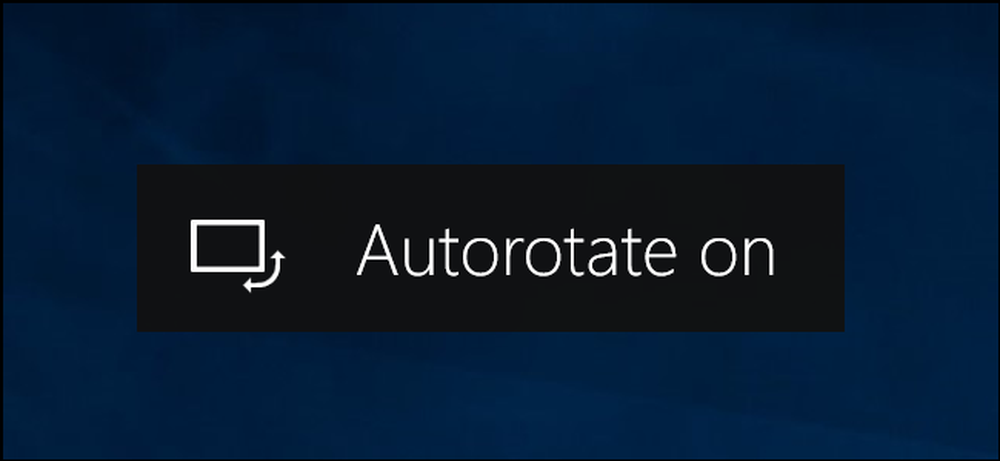
Τα Windows 10 μπορούν να περιστρέψουν αυτόματα την οθόνη σας αν έχετε μετατρέψιμο υπολογιστή ή tablet - ακριβώς όπως το smartphone σας. Μπορείτε να κλειδώσετε την περιστροφή της οθόνης σας, αν θέλετε.
Η αυτόματη εναλλαγή οθόνης διατίθεται μόνο σε συσκευές με ενσωματωμένο επιταχυνσιόμετρο. Τα Windows χρησιμοποιούν αυτό το στοιχείο υλικού για να καθορίσουν τον τρέχοντα φυσικό προσανατολισμό της οθόνης.
Πώς να ενεργοποιήσετε ή να απενεργοποιήσετε την περιστροφή
Το Κέντρο Δράσης διαθέτει ένα γρήγορο πλακίδιο δράσης που ενεργοποιεί ή απενεργοποιεί την αυτόματη περιστροφή. Για να το ανοίξετε, κάντε κλικ στο εικονίδιο ειδοποίησης στη γραμμή εργασιών στην κάτω δεξιά γωνία της οθόνης σας ή πατήστε τα Windows + A.

Κάντε κλικ ή επιλέξτε το κεραμίδι "Κλείδωμα περιστροφής" στο κάτω μέρος του παραθύρου Κέντρου δράσης για να ενεργοποιήσετε το κλείδωμα περιστροφής. Αυτό αποτρέπει την αυτόματη περιστροφή της οθόνης σας και κλειδώνει την οθόνη στον τρέχοντα προσανατολισμό της.
Το κλείδωμα περιστροφής είναι ενεργοποιημένο ενώ το κεραμίδι επισημαίνεται και απενεργοποιείται ενώ είναι σκοτεινό.
Αν δεν βλέπετε αυτό το πλακάκι, η συσκευή σας πιθανώς δεν υποστηρίζει την αυτόματη περιστροφή της οθόνης. Είναι επίσης πιθανό ότι κατά την προσαρμογή του Κέντρου Δράσης, αφαιρέσατε αυτό το κεραμίδι και πρέπει να το προσθέσετε ξανά.

Μπορείτε επίσης να αλλάξετε το κλείδωμα περιστροφής από την εφαρμογή Ρυθμίσεις. Για να το κάνετε αυτό, πηγαίνετε στο Settings> System> Display. Μετακινηθείτε προς τα κάτω για να βρείτε το ρυθμιστικό "Κλείδωμα περιστροφής" και τοποθετήστε το στη θέση "Ενεργοποίηση". Μεταβείτε σε "Απενεργοποίηση" για να απενεργοποιήσετε το κλείδωμα περιστροφής και να ενεργοποιήσετε την αυτόματη περιστροφή της οθόνης.
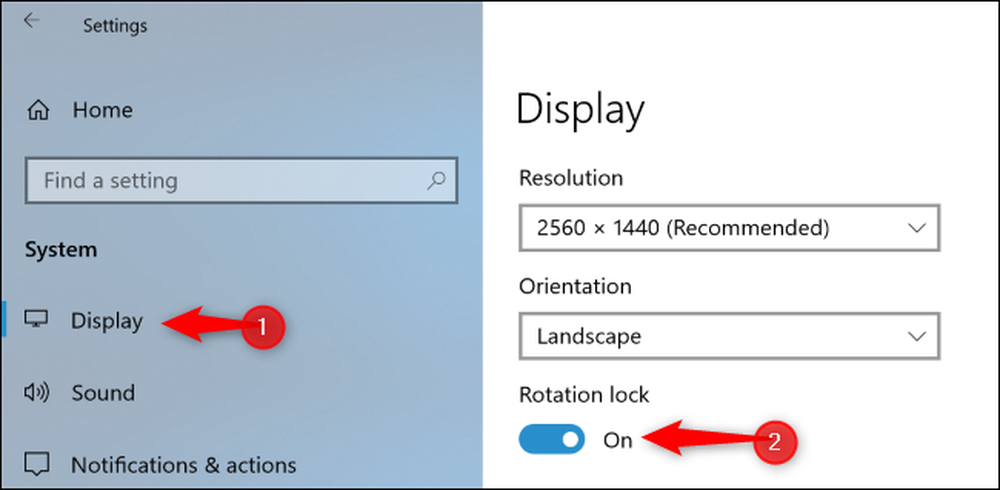
Γιατί το κλείδωμα περιστροφής είναι γυαλιστερό?
Σε ορισμένες περιπτώσεις, η εναλλαγή ταχείας επέμβασης "Κλείδωμα κλειδώματος" και η εναλλαγή "Κλείδωμα περιστροφής" στην εφαρμογή "Ρυθμίσεις" ενδέχεται να εμφανίζονται με γκρι χρώμα.
Εάν έχετε μετατρέψιμο υπολογιστή, αυτό συμβαίνει όταν η συσκευή σας βρίσκεται σε λειτουργία φορητού υπολογιστή. Για παράδειγμα, εάν διαθέτετε φορητό υπολογιστή με άρθρωση 360 μοιρών, το κλείδωμα περιστροφής θα είναι γκρίζο όταν είναι σε κανονική κατάσταση φορητού υπολογιστή. Εάν έχετε μια συσκευή με αφαιρούμενη οθόνη, το κλείδωμα περιστροφής θα είναι γκρίζο ενώ η οθόνη είναι συνδεδεμένη με το πληκτρολόγιο. Αυτό συμβαίνει επειδή, σε κανονική λειτουργία φορητού υπολογιστή, η οθόνη δεν θα περιστραφεί ποτέ αυτόματα.
Όταν μετασχηματίζετε τη συσκευή σας σε λειτουργία tablet - για παράδειγμα περιστρέφοντας την οθόνη πίσω σε μια συσκευή με άρθρωση 360 μοιρών ή αποσυνδέοντας την οθόνη από το πληκτρολόγιο, η αυτόματη περιστροφή θα ενεργοποιηθεί και η επιλογή Κλείδωμα περιστροφής θα γίνει διαθέσιμος.

Εάν το κλείδωμα περιστροφής παραμένει γκρίζο ακόμη και όταν η συσκευή βρίσκεται σε λειτουργία tablet και η οθόνη περιστρέφεται αυτόματα, δοκιμάστε να κάνετε επανεκκίνηση του υπολογιστή σας. Αυτό είναι πιθανώς ένα σφάλμα.




